

 |
Om MusiCAD te kunnen installeren heb je een installatiebestand nodig.
Dit installatiebestand krijg je door op de MusiCAD-site onder download eerst je gegevens (met in ieder geval naam en een geldig emailadres) in te vullen. Je krijgt vervolgens een emailtje met daarin de link waar je het installatiebestand kunt ophalen. Afhankelijk van de gebruikte browser en emailprogramma zul je een aantal beveiligingsmaatregelen van Windows moeten omzeilen. Die maatregelen zijn doorgaans heel nuttig en bedoeld om te voorkomen dat je abusievelijk programma's installeert (of kwaadwillende programmatuur dit voor je doet) In dit geval wil je juist een nieuw programma installeren... MusiCAD bevat geen door Microsoft verifieerbare digitale handtekeningen, dus waarschuwingen ten aanzien van het afwezig zijn van zo'n handtekening kun je negeren.
Als het installatiebestand is binnengehaald (veelal staat het bij 'Mijn downloads') start je de installatie door in de verkenner te navigeren naar het installatiebestand en daarop te (dubbel)klikken.
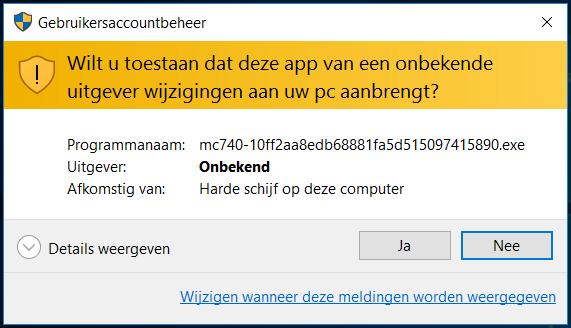
Eventuele waarschuwingen als hierboven kun je met een gerust hart negeren, aangezien er geen digitale handtekening aanwezig is ter controle.
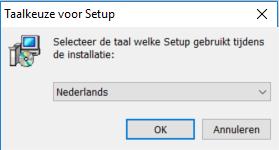
Je krijgt nu de keuze voor de installatietaal. De meeste vragen kun je beantwoorden met de voorgestelde keuze door <Enter> te tikken
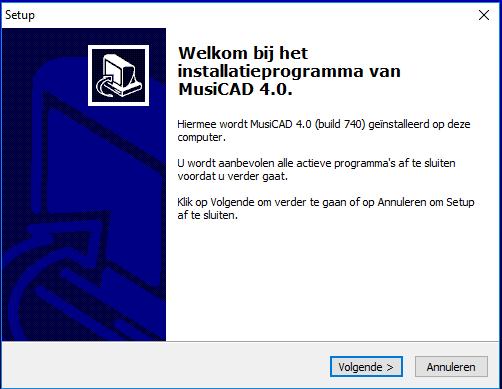
Klik volgende.
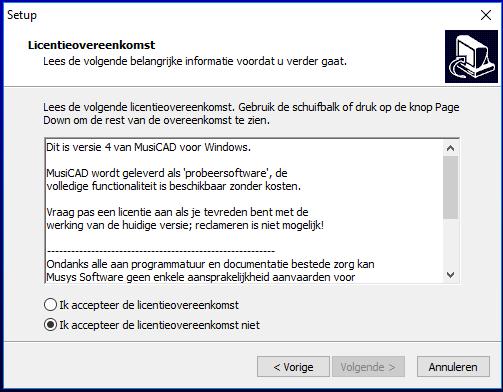
Hier moet je de keuze "Ik accepteer de licentieovereenkomst" eerst aanvinken om verder te kunnen.
De inhoud is nogal beknopt:
Dit is versie 4 van MusiCAD voor Windows.
MusiCAD wordt geleverd als 'probeersoftware', de
volledige functionaliteit is beschikbaar zonder kosten.
Vraag pas een licentie aan als je tevreden bent met de
werking van de huidige versie; reclameren is niet mogelijk!
---------------------------------------------------------
Ondanks alle aan programmatuur en documentatie bestede zorg kan
Musys Software geen enkele aansprakelijkheid aanvaarden voor
direkte of indirekte schade die gevolg is van het gebruik van
MusiCAD en/of de bijbehorende dokumentatie en programmatuur.
---------------------------------------------------------
Het gebruik is geheel voor eigen risico en verantwoording.
(c) Copyright 2016 Musys Software, alle rechten voorbehouden.
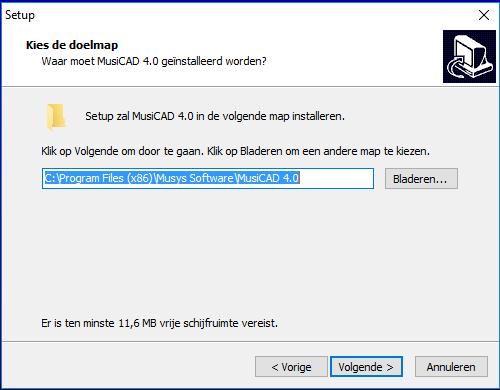
Tenzij je een andere locatie wilt (omdat je programma's allemaal op een andere schijf staan bijvoorbeeld) klik je op volgende.
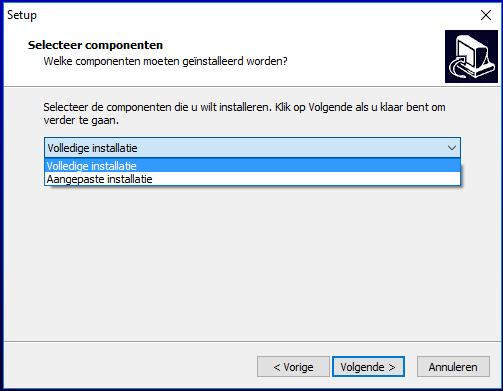
Het soort installatie kun je hier kiezen.
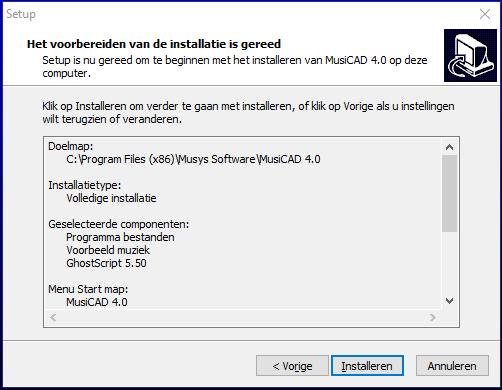
Uiteindelijk kom je bij bovenstaand scherm waarin de eigenlijke installatie start.
Als je hier op Annuleren drukt, zal er niets geïnstalleerd worden.
Met de knop Installeren start de installatie
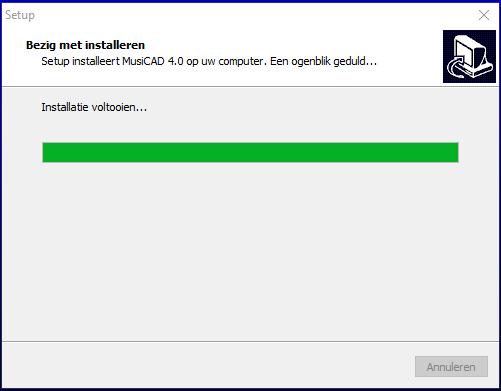
Tijdens het kopieren van bestanden zie je bovenstaand scherm.
Als alle bestanden staan waar ze horen verschijnt het registratiescherm van MusiCAD
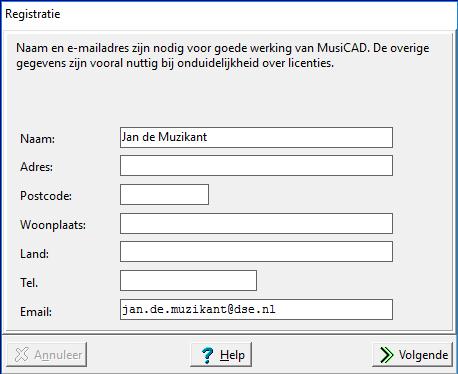
Hierna volgen nog een aantal schermen met (facultatieve) registratiedetails.
Als het registratiegedeelte voltooid is gaat de installatie verder:
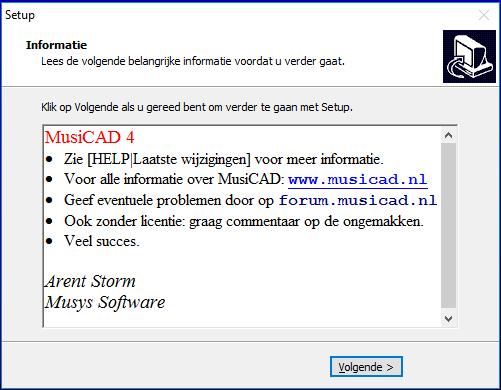
Tot slot verschijnt het laatste scherm waarin de keuze gemaakt kan worden om MusiCAD meteen te starten.
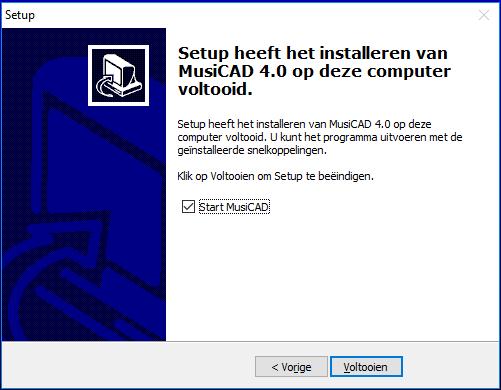
Na installatie start MusiCAD in de evaluatiestand; je kunt MusiCAD zonder tijdslimiet volledig gebruiken, inclusief opslaan en afdrukken, zolang je genoegen neemt met een aantal hinderlijkheden.


